

在网络设置中,路由器的 SSID 广播功能是指路由器将其网络名称广播到周围的设备,以便用户可以轻松地找到并连接到该网络。有时,出于安全或隐私考虑,用户可能会选择关闭路由器的 SSID 广播功能,以防止未经授权的设备访问其网络。然而,某些情况下,用户可能需要重新启用此功能,以便其他设备能够方便地连接到网络。本文将介绍如何在 Windows 7 中打开路由器的 SSID 广播功能,以便您可以重新启用这个重要的网络功能。
方法/步骤:
1、浏览器输入192.168.1.1,进入路由器,如图所示:
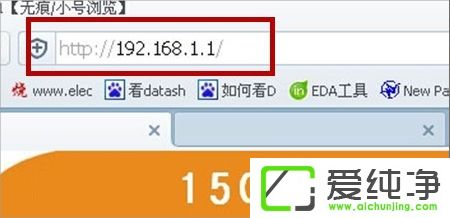
2、点击“无线设置”按钮,进入无线设置页面。如图所示:
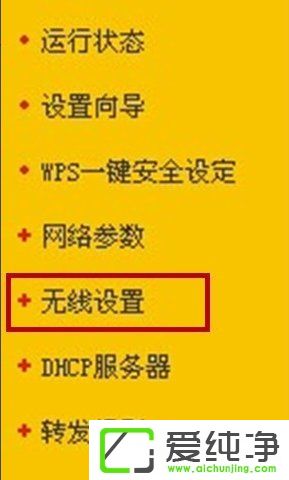
3、点击“基本设置”,进入基本设置页面。如图所示:
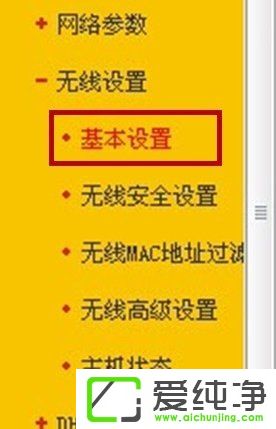
4、将开启ssid功能前面的勾去掉,就关闭了广播功能(反之,将开启ssid功能前面的勾进行勾选就是开启广播功能),但是无线wifi还是可以用的,想用无线wifi时必须得需要添加路由器的名字搜索才能搜索到。设置完成后记得点保存哦。
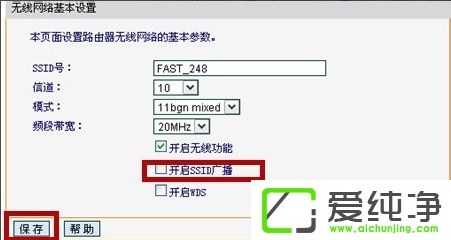
5、设置完成后,在系统工具里点击重启路由器才能生效。
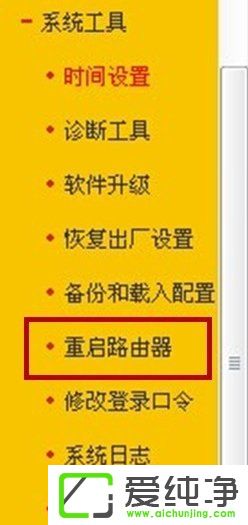
通过以上步骤,您已经学会了如何在 Windows 7 中打开路由器的 SSID 广播功能,使其他设备能够方便地连接到您的网络。请记得在重新启用 SSID 广播功能后,定期检查您的网络安全设置,并采取适当的措施保护您的网络免受未经授权的访问。
| 留言与评论(共有 条评论) |